Spotify-Kreisdiagramm: So sehen Sie Ihre Top-Künstler und -Genre
Einer der beliebtesten Artikel zum Jahresende in diesem Jahr (und in vielen der letzten Jahre) ist Spotify Wrapped. Die Kampagne erlaubt Spotify Benutzer können eine Zusammenstellung von Daten über ihre Aktivitäten auf der Plattform im vergangenen Jahr einsehen und sie einladen, diese in sozialen Medien zu teilen. Der Nachteil von Spotify Wrapped ist jedoch, dass es nur einmal im Jahr erscheint.
Haben Sie sich jemals gefragt, wie Ihr Musikgeschmack in visueller Form aussieht? Wenn Sie jeden Monat etwas wie Wrapped finden möchten, dann ist das der Fall Spotify-Kreisdiagramm ist Ihr Retter, der Ihnen eine visuelle Zusammenfassung dessen gibt, was Sie in einem bestimmten Monat am häufigsten gehört haben. Dies wird von den Nutzern so sehr gelobt, weil es einfacher ist, ihre Musikpräferenzen für den Monat festzulegen. Wenn Sie Ihre eigene, einzigartige Musikpalette zusammenstellen und Ihren monatlichen Musikgeschmack analysieren möchten, erfahren Sie in den nächsten Abschnitten, wie Sie dabei im Detail vorgehen.
Inhaltsverzeichnis Teil 1. Was ist ein Spotify-Kreisdiagramm?Teil 2. Wie bekomme ich deinen Spotify Pie?Teil 3. Bonus: Laden Sie Ihre beliebtesten Spotify-Titel kostenlos herunterTeil 4. Zum Abschluss
Teil 1. Was ist ein Spotify-Kreisdiagramm?
Die meisten von Ihnen würden zustimmen, dass die Analyse von Daten viel einfacher und schneller ist, wenn es eine visuelle Darstellung davon gibt. Genau das macht ein Spotify-Kreisdiagramm: Es bietet Benutzern eine detaillierte visuelle Darstellung ihres Musikgeschmacks und ihrer Vorlieben. Die Website wurde vom UCLA-Studenten Darren Huang erstellt und der clevere Slogan lautet: „Backen Sie Ihren monatlichen Genrekuchen.“
Was ist der Spotify Pie? Wie der Name schon sagt, wird ein Kreisdiagramm auf Spotify in einer Pizza-ähnlichen Form dargestellt, die aus bunten Scheiben besteht, wobei die Gesamtzahl, die angezeigt wird, vollständig davon abhängt, wie viel Sie mit Ihrem Musik-Streaming innerhalb des Monats erreicht haben. Dazu gehören die Daten über die Titel oder Playlists, die Künstler und die Alben, die Sie für einen bestimmten Zeitraum hatten, und auch die Genres. Da es in mehreren Farben angezeigt wird, können Sie bequem erkennen, welche Ihrer Sammlung Ihnen am besten gefällt.
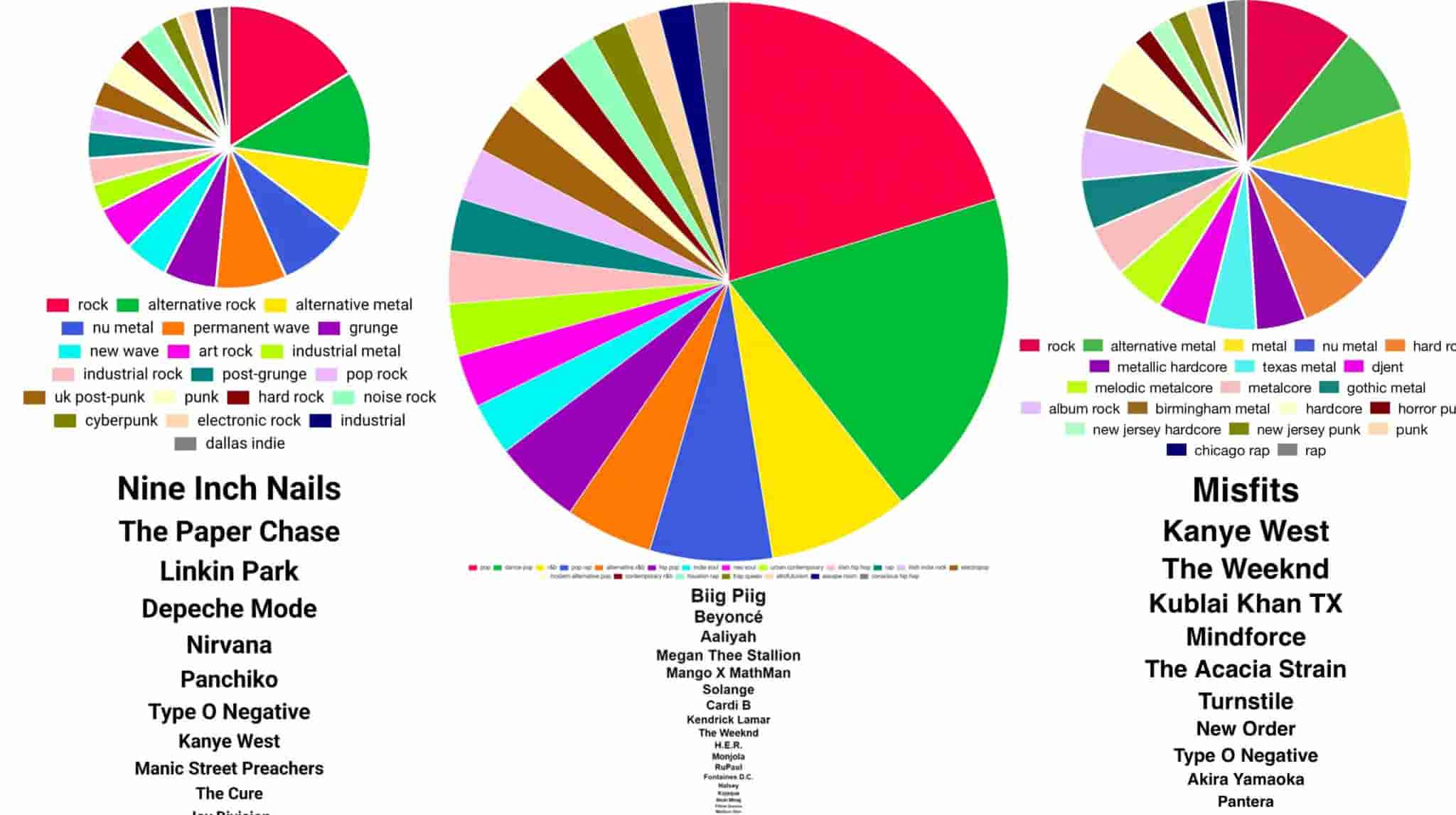
Um die Bedeutung der einzelnen Farben zu verstehen, finden Sie unten eine Farblegende mit den entsprechenden Darstellungen für jede Farbe. Von hier aus werden die Namen der Genres vom größten bis zum kleinsten Abschnitt angezeigt. Dies gilt auch für die Namen der beteiligten Künstler, die im Kreisdiagramm auf Spotify neu generiert werden. Ein gutes Merkmal dieser Tabelle ist, dass auch Genres angezeigt werden, die Sie noch nie zuvor gehört haben, um Sie mit ihnen vertraut zu machen. Dies wird Ihnen sicherlich Ideen geben, was Sie als Nächstes auf Ihrem Gerät streamen können.
Teil 2. Wie bekomme ich deinen Spotify Pie?
Wie kann ich Spotify Pie sehen und meinen monatlichen Genre-Kuchen backen? Bevor Sie mit der Erstellung Ihres eigenen Spotify-Kreisdiagramms beginnen können, müssen Sie sich mit Ihren Kontodaten anmelden, damit das System Ihre Daten analysieren kann. Wenn Sie keine Probleme haben, Ihre Daten mit einer Drittanbieter-Website zu teilen, können Sie problemlos fortfahren. Wenn alles in Ordnung ist, führen Sie die folgenden Schritte aus.
Sehen Sie sich Ihren Spotify Pie auf Mobilgeräten an
- Um Spotify Pie zu erhalten, öffnen Sie den Browser Ihrer Wahl und geben Sie dann die Spotify Pie-Website ein, um zum Spotify Pie-Fenster zu gelangen. Hier müssen Sie sich mit Ihrem Spotify-Konto anmelden. Tippen Sie einfach auf die Schaltfläche „Bei Spotify anmelden“, um fortzufahren.
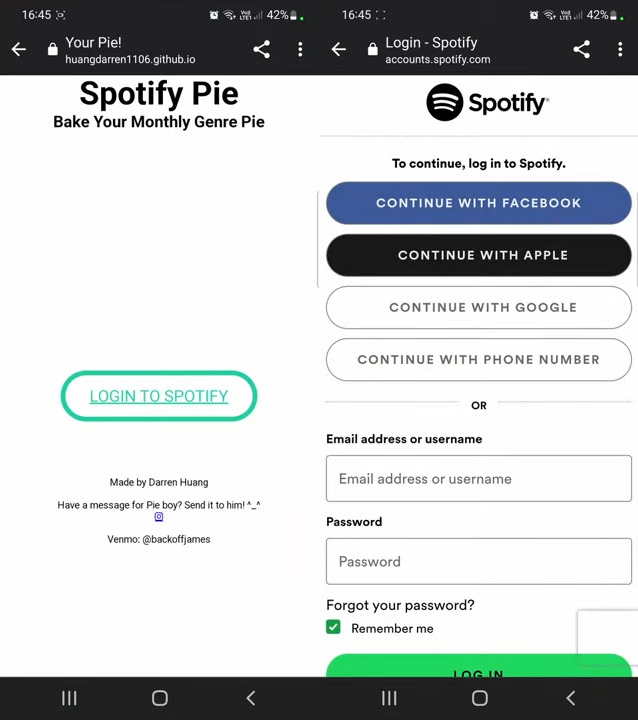
- Anschließend wird Ihnen eine Kopie der Vereinbarung zur Datenweitergabe zwischen dem Nutzer und der Plattform angezeigt. Wenn Sie damit einverstanden sind, tippen Sie einfach auf die Schaltfläche „Zustimmen“. Wenn Sie mit dem gesamten Vorgang bezüglich Ihres Kreisdiagramms fertig sind, können Sie den von Ihnen erteilten Zugriff entfernen.
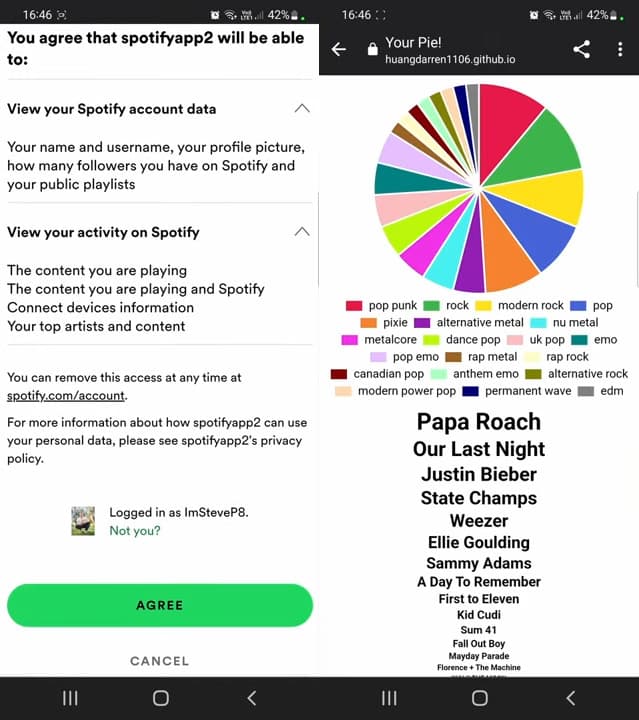
- Warten Sie einfach ein paar Minuten, bis das Diagramm erstellt und auf Ihrem Bildschirm angezeigt wird. Sobald es veröffentlicht ist, können Sie es mit anderen teilen.
Sobald Sie dies getan haben, wird Ihr Kreisdiagramm automatisch erstellt. Da Ihr Spotify-Kreisdiagramm nun fertig ist, ist es an der Zeit, es in den sozialen Medien zu teilen. Sie finden die Schaltflächen zum Teilen unterhalb des Diagramms, um es direkt auf Twitter zu posten. Facebookoder andere Plattformen. Sie können auch einen Screenshot des Kreisdiagramms aufnehmen und ihn manuell in Ihren Profilen teilen. Die Website funktioniert sowohl auf dem Desktop als auch auf Mobilgeräten, funktioniert jedoch nur für Spotify-Konten, nicht für andere Musik-Streaming-Plattformen wie Deezer oder Apple Music.
Teil 3. Bonus: Laden Sie Ihre beliebtesten Spotify-Titel kostenlos herunter
Jetzt wissen Sie, wie Spotify solch ein köstliches Diagramm erstellt. Das Spotify-Kreisdiagramm ist eine dynamische und sich ständig weiterentwickelnde Darstellung der Musiklandschaft. Wenn neue Songs, Künstler und Genres auftauchen, passt sich das Kreisdiagramm an und formt sich neu, um den veränderten Geschmack seiner Zuhörer widerzuspiegeln. Nehmen Sie sich einen Moment Zeit, um das Kreisdiagramm zu betrachten. So erhalten Sie ein klareres Verständnis Ihrer Musikvorlieben. Aber wie behält man die neue Musik, die einem gefällt?
In Spotify sind alle den Nutzern angebotenen Musikdateien mit DRM geschützt. Dies stellt das größte Hindernis dar, bevor Sie mit dem Herunterladen auf Ihr gebrauchtes Gerät fortfahren können. Sobald dieser Schutz von ihnen entfernt wird, können Sie sie nun konvertieren und auf Ihrem Computer speichern und können Musik direkt nach der Übertragung auf jedem Musikplayer streamen.
Die Frage ist nun, welches Tool Ihnen helfen würde, dies zu ermöglichen? Dazu können Sie verwenden AMusicSoft Spotify Music Converter.AMusicSoft Spotify Music Converter ist eine Softwareanwendung für Windows- und Mac-Computer und wurde speziell entwickelt, um DRM (Digital Rights Management) aus Spotify-Titeln zu entfernen. Auch wenn Sie kein Upgrade auf Spotify Premium durchführen, ist dies dennoch möglich Hören Sie Spotify-Songs offline.
In AMusicSoft können Sie die Titel auch in mehrere Ausgabeformate konvertieren. Sie können zwischen MP3, FLAC, WAV, AC3, M4A und AAC wählen. Jetzt können Sie Lied von Spotify zu TikTok hinzufügen Mit diesen flexiblen Musikdateien können Sie sie auch zu Kinemaster, Instagram Story oder anderen Videobearbeitungs-Apps hinzufügen, um Ihre eigene Hintergrundmusik zu bearbeiten.
Wenn Sie alle genannten Dienste nutzen möchten, laden Sie die Anwendung einfach von der offiziellen Website herunter. Weitere wichtige Funktionen von AMusicSoft Spotify Music Converter Dazu gehören die bemerkenswerte Arbeitsgeschwindigkeit von 5x schneller, die Verfügbarkeit mehrerer zugänglicher Formate und das einfache Verfahren bei der Verwendung der App. Befolgen Sie nun die nachstehende Liste der Schritte, um mit AMusicSoft Wiedergabelisten und Titel von Spotify herunterzuladen.
- Besuchen Sie die Website von AMusicSoft, tippen Sie auf die Registerkarte Produkte und dann auf die Schaltfläche Download neben dem Spotify Music Converter. Als nächstes sollte die Installation der App folgen.
Kostenlos herunterladen Kostenlos herunterladen
- Laden Sie die zu konvertierenden Musikdateien hoch, indem Sie deren Links aus Ihrer Sammlung kopieren und in den Konverter einfügen. Das Gleiche gilt, wenn Sie die Drag-and-Drop-Methode verwenden.

- Wählen Sie das Konvertierungsformat aus MP3, FLAC, WAV, AAC, AC3 und M4A. Der Endstandort muss ebenfalls ausgewählt werden.

- Klicken Sie direkt danach auf die Schaltfläche „Konvertieren“.

- Nach einigen Minuten ist der Konvertierungsvorgang abgeschlossen und die Dateien stehen zum Download zur Verfügung. Gehen Sie einfach zum Abschnitt „Konvertiert“ und laden Sie die Dateien dort herunter.
Teil 4. Zum Abschluss
Um die obige Diskussion abschließend abzuschließen, kann man mit Sicherheit sagen, dass die Anschaffung eines eigenen Spotify-Kreisdiagramms Ihnen dabei helfen kann, Ihren Musikgeschmack besser einzuschätzen. Mithilfe dessen können Sie herausfinden, welches Genre Ihnen am besten gefällt und welches nicht. Wann immer Sie Ihr eigenes erstellen möchten, befolgen Sie einfach die oben beschriebene einfache Anleitung. Darüber hinaus können Sie als Bonus alle gewünschten Elemente von Spotify speichern, indem Sie verwenden AMusicSoft Spotify Music Converter. Dieses Tool kann einfach von der offiziellen Website heruntergeladen werden und kann nach der Installation zum Herunterladen von Dateien verwendet werden.
Menschen Auch Lesen
- Spotify-Tutorial: Wie lädt man Musik auf Samsung S8 herunter?
- Top 8: Laden Sie die kostenlose Alben-App für Android/iOS/Windows/Mac herunter
- Wie kaufe ich Spotify Premium Student? Profitieren Sie vom Studentenrabatt!
- Der beste kostenlose Song-Downloader für Mobilgeräte
- Erfahren Sie, wie Sie eine Playlist auf Spotify kopieren können!
- Convertir Spotify A Premium Gratis: Kostenloses Spotify in Spanien
- Alles über Rythm Bot Spotify: So spielen Sie Musik auf Rythm Bot ab
- Djay App Spotify: Dinge, die Sie wissen müssen
Robert Fabry ist ein begeisterter Blogger und Technik-Enthusiast. Vielleicht kann er Sie mit ein paar Tipps anstecken. Außerdem hat er eine Leidenschaft für Musik und hat zu diesen Themen für AMusicSoft geschrieben.